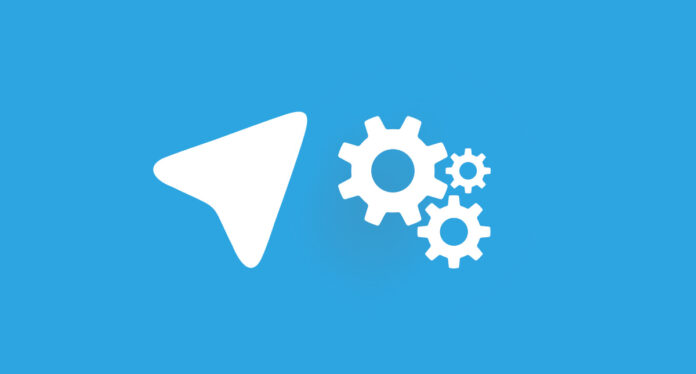Итак, вы решили начать свой проект в Телеграме и создали канал. Теперь нужно сделать его функциональным и удобным для пользователей – с помощью основных настроек. Наша статья поможет в них разобраться и настроить канал в Телеграме как вам нужно.
Если вы недавно пришли в Телеграм, советуем пройти курс «Как привлекать клиентов из Телеграма и зарабатывать». Всего за 4 видеоурока вы научитесь выстраивать систему привлечения клиентов, продвигать канал и правильно его наполнять. Переходите на страницу курса из статьи – примите участие бесплатно и получите сертификат о прохождении.
Мы будем показывать, как настроить канал в Телеграме через веб-версию. Также это можно сделать в ПК-приложении или с телефона – как вам удобно. Принципы те же, расположение настроек отличается незначительно. В целом у мессенджера довольно простой и понятный интерфейс, так что вы с легкостью со всем справитесь.
Обложка, название и описание
Первые и самые важные настройки – лицо вашего канала. Название вы уже указывали при создании телеграм-канала, но его можно поменять.
Чтобы отредактировать эти данные, перейдите в канал, кликните по названию и по значку карандаша в правом верхнем углу.
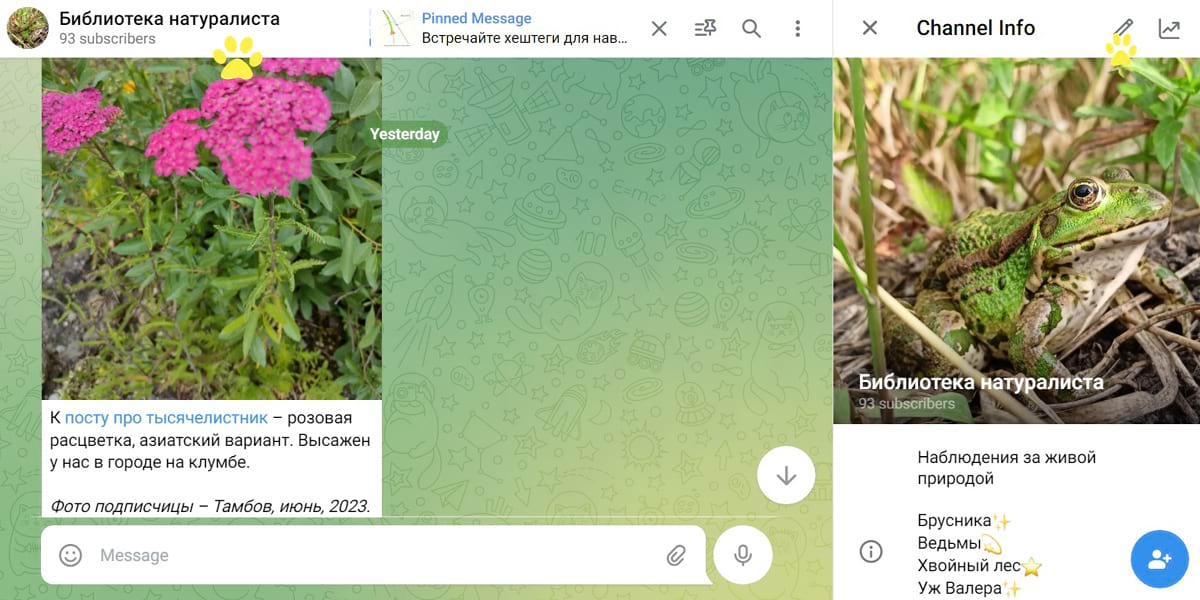
Здесь вы можете загрузить фото на обложку, изменить название и сделать описание длиной не более 255 символов.
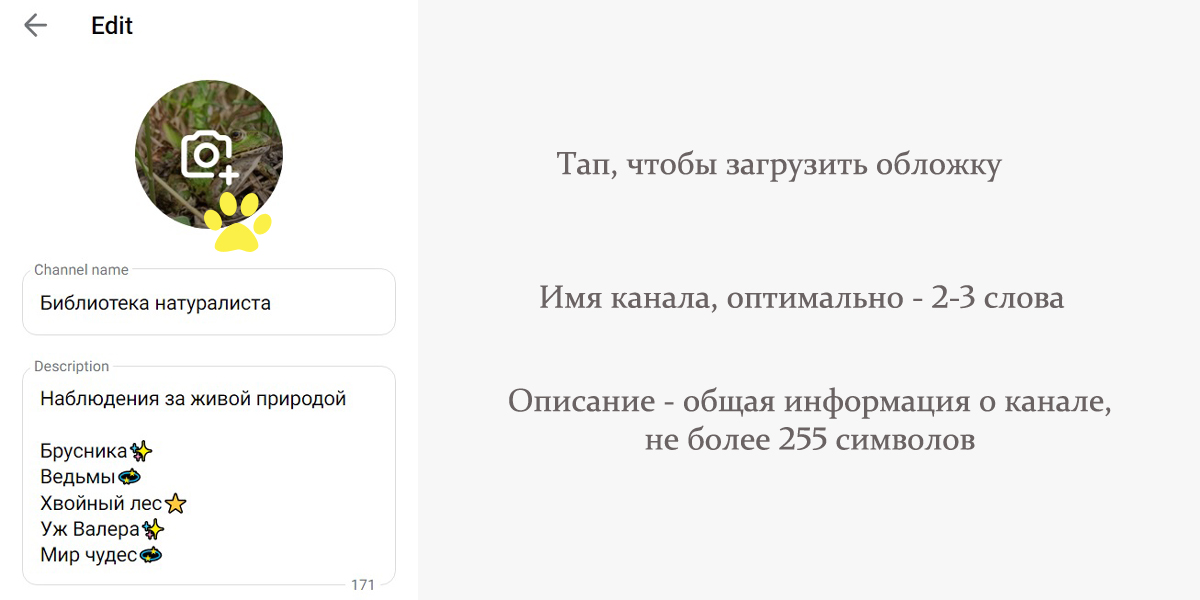
Несколько советов по оформлению:
- учтите, что обложка отображается в миниатюре – постарайтесь, чтобы она была разборчивой и понятной;
- обложка, название и описание должны соответствовать теме канала и быстро давать общее представление о его содержании;
- используйте в названии ключевое слово из вашей тематики;
- в описании укажите тематику, назначение канала, чем он полезен;
- также в описание можно добавить ссылки на внешние ресурсы или хештеги для поиска контента внутри канала.
Тип канала, публичные и пригласительные ссылки
В этом же меню, под блоком с общей информацией, есть настройки публичности и пригласительных ссылок на канал.
Кликните по разделу «Тип канала», чтобы сделать его частным или открытым, настроить ссылку и разрешить или запретить пересылку сообщений.
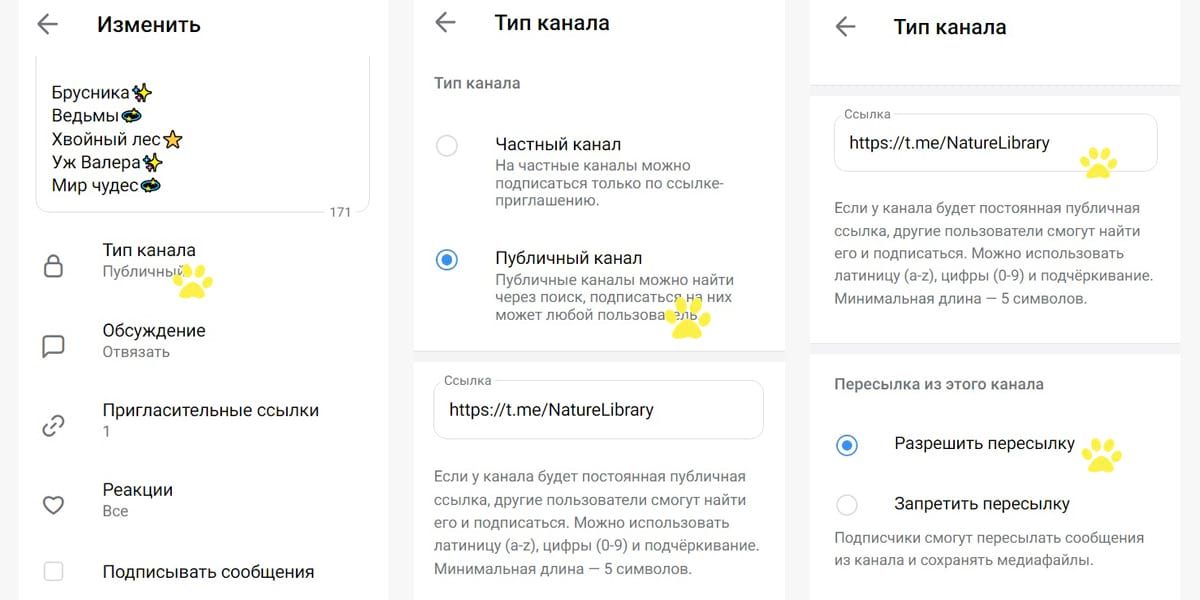
Как правильно настроить телеграм-канал:
- Выберите публичный тип, если хотите, чтобы канал можно было найти через поиск, а присоединиться мог любой пользователь. Если хотите, чтобы канал был закрытым и подписаться на него можно было только по приглашению – выбирайте частный.
- Создайте простую постоянную публичную ссылку, которая легко запоминается и по которой можно быстро найти канал в поиске.
- Разрешите подписчикам пересылать сообщения и сохранять медиафайлы, чтобы они могли делиться вашим контентом. Или запретите – чтобы не могли.
- Если у вас на канале несколько администраторов, можно поставить галочку у пункта «Подписывать сообщения» – тогда сообщения на канале будут публиковаться от имени администраторов, а не канала.
Перейдите в раздел «Пригласительные ссылки», если нужно создать ссылку, по которой вы будете отслеживать вступления в канал.
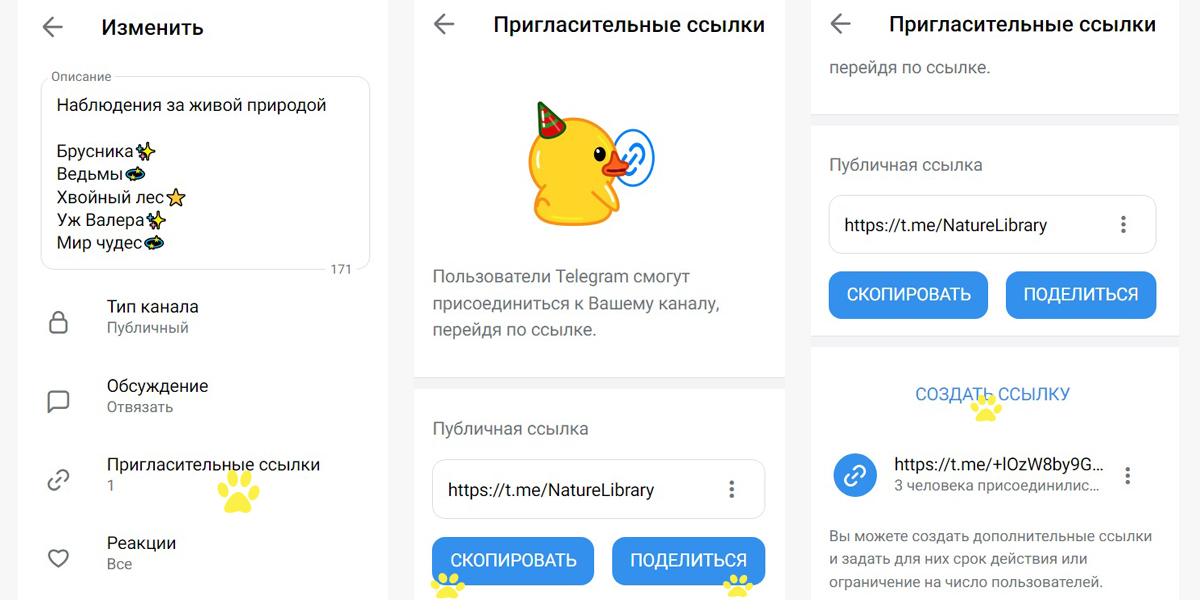
Здесь вы можете скопировать и поделиться публичной ссылкой или создать дополнительную ссылку с ограничением срока действия или числа участников.
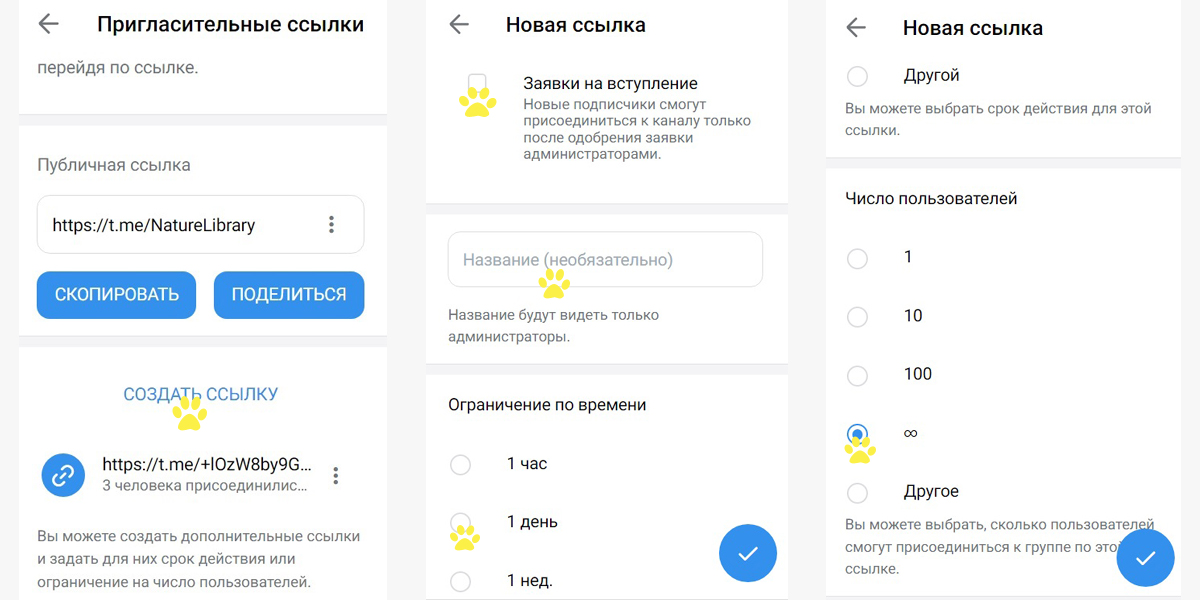
Зачем нужны дополнительные ссылки:
- контролировать вступление участников и допускать в канал только после одобрения;
- сделать временную ссылку для рекламы, по которой можно будет оценить эффективность упоминания в конкретном канале.
Читайте также: Статистика телеграм-каналов: где смотреть и как анализировать.
Как настроить комментарии в телеграм-канале
Чтобы подключить комментарии, нужно создать отдельный чат в Телеграме и привязать его к каналу. Сделать это можно в разделе «Обсуждение».
В разделе можно создать группу для комментариев или выбрать из ранее созданных и привязать к каналу. Чтобы отключить комментарии, нужно вернуться в раздел и отвязать группу от канала.
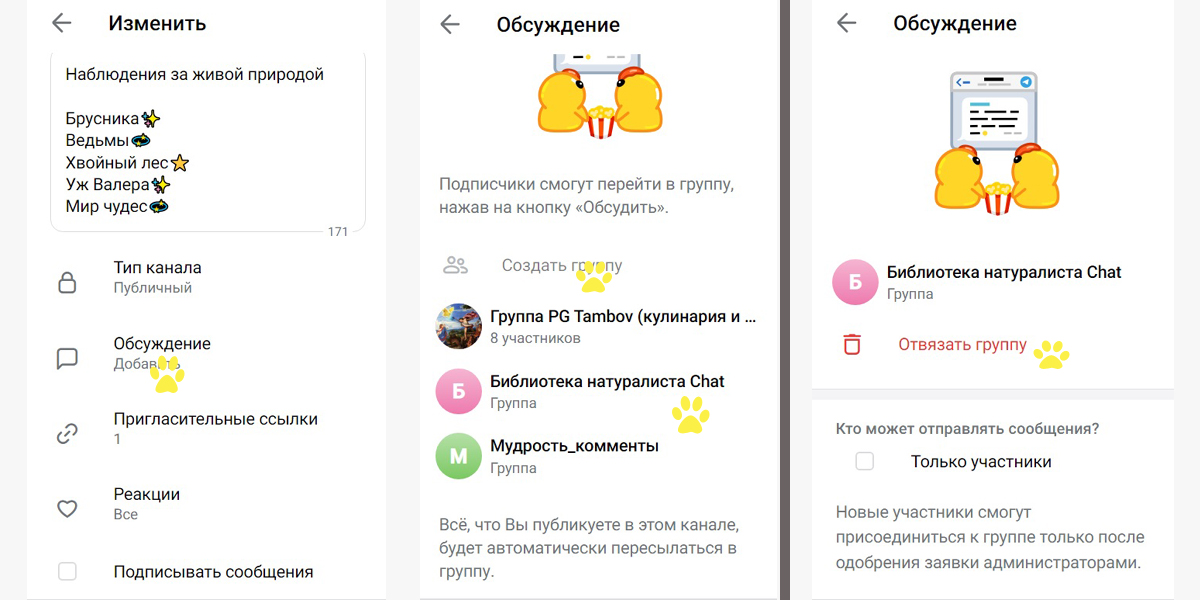
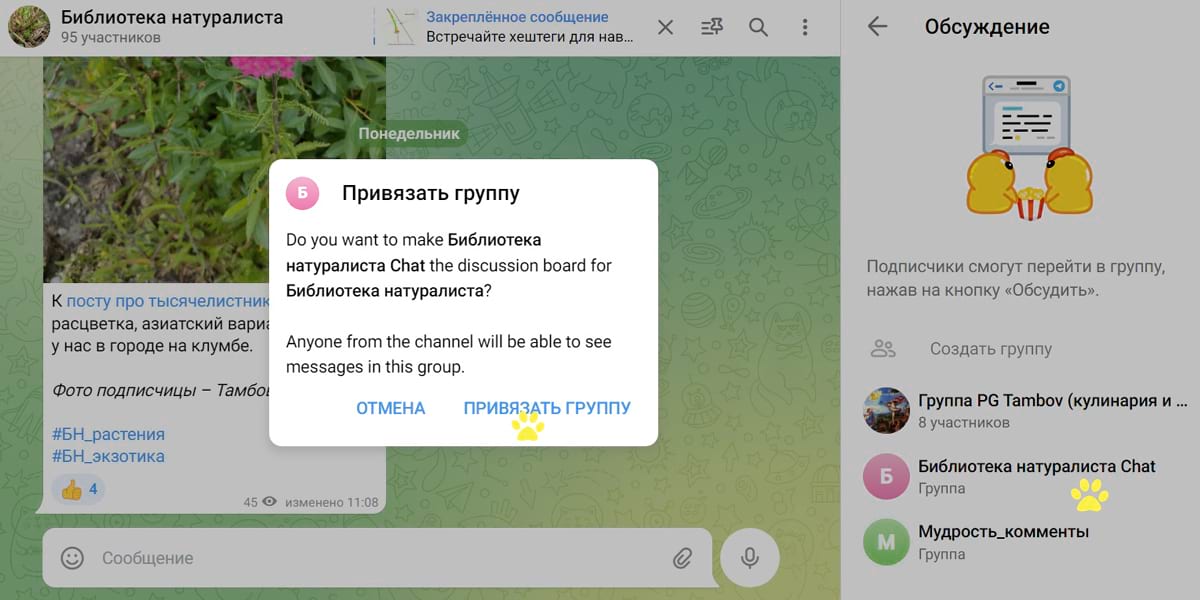
Также можно настроить обсуждение в телеграм-канале таким образом, чтобы сообщения могли отправлять только участники. Для этого достаточно поставить галочку в соответствующем поле.
Подробнее о том, как настроить комментирование в телеграм-канале использовать это в бизнесе, мы рассказывали в статье «Как включить комментарии в Телеграме и использовать функционал с пользой для канала».
Продвинутый уровень. Чтобы в телеграм-канале настроить сообщения более подробно, нужно перейти в настройки группы для обсуждений. В ней можно разрешить или запретить отправку разных типов файлов участниками в комментариях на канале. Еще можно настроить чат в телеграм-канале, указав реакции, которые подписчики могут использовать в сообщениях.
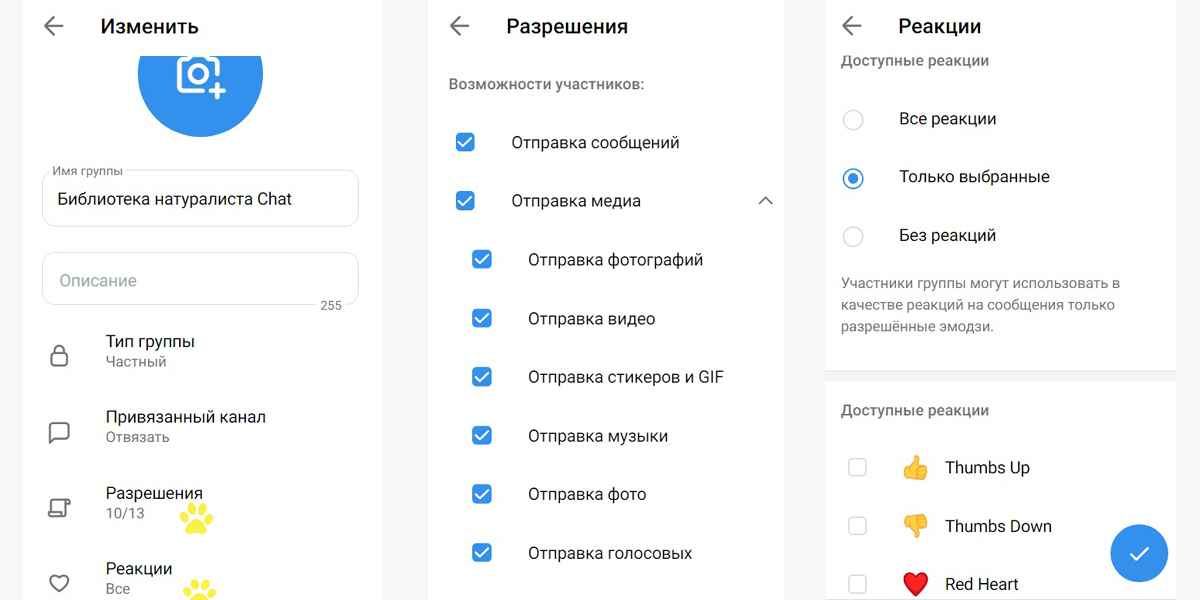
Для перехода к настройкам группы для обсуждений также перейдите в нее, кликните по названию и по карандашу в правом верхнем углу.
Как настроить реакции в телеграм-канале
Возвращаемся к настройкам нашего канала. В разделе «Реакции» можно включить, отключить или настроить набор определенных реакций, которые участники канала могут ставить постам.
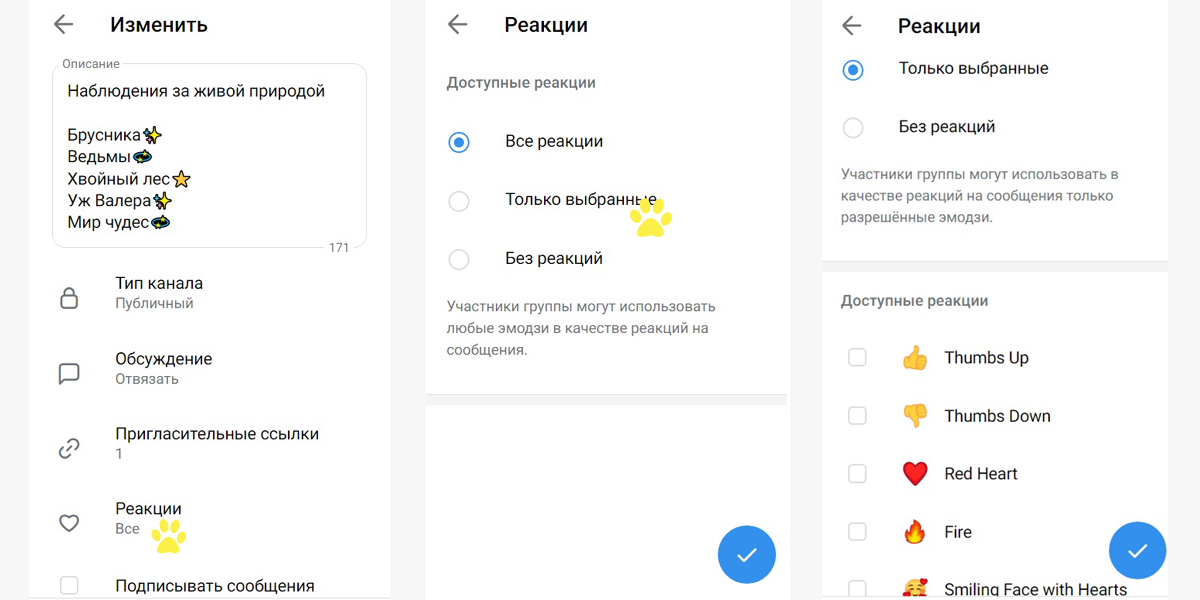
Как настроить навигацию в телеграм-канале
Здесь помогут хештеги. В мессенджере они не используются для поиска контента в ленте, но зато могут помочь искать посты по тематикам внутри канала.
Создайте отдельные теги для каждой рубрики и расскажите о них в посте, который можно закрепить для быстрого доступа.
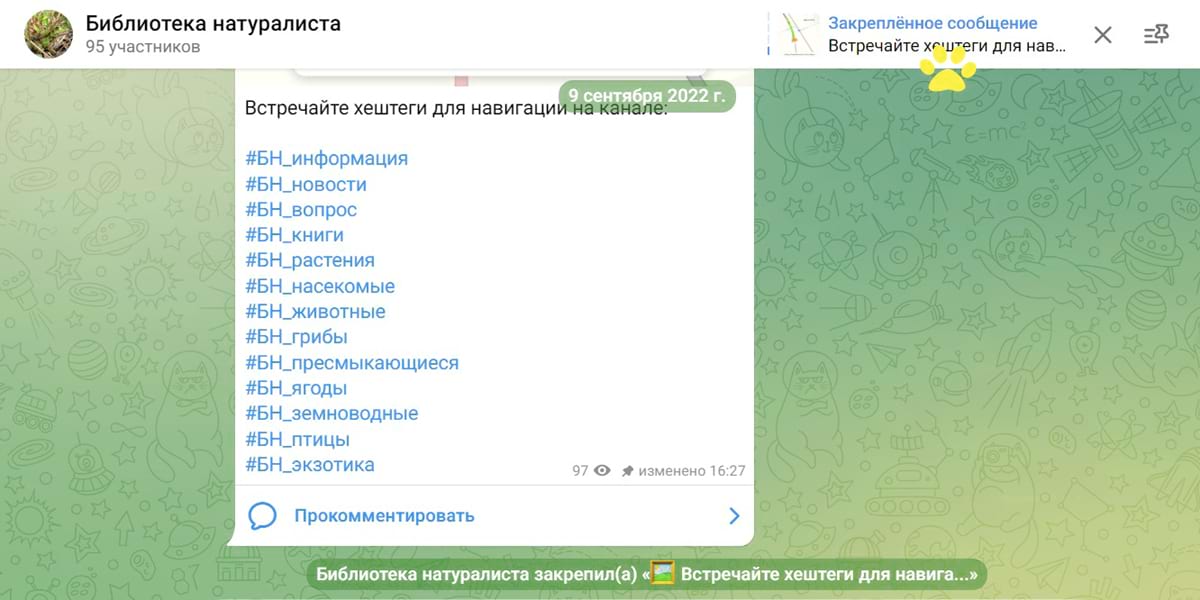
Закрепленный пост будет всегда отображаться рядом с названием сообщества. Кликнув по нужному хештегу, пользователь сможет просмотреть все посты с этим тегом на канале.
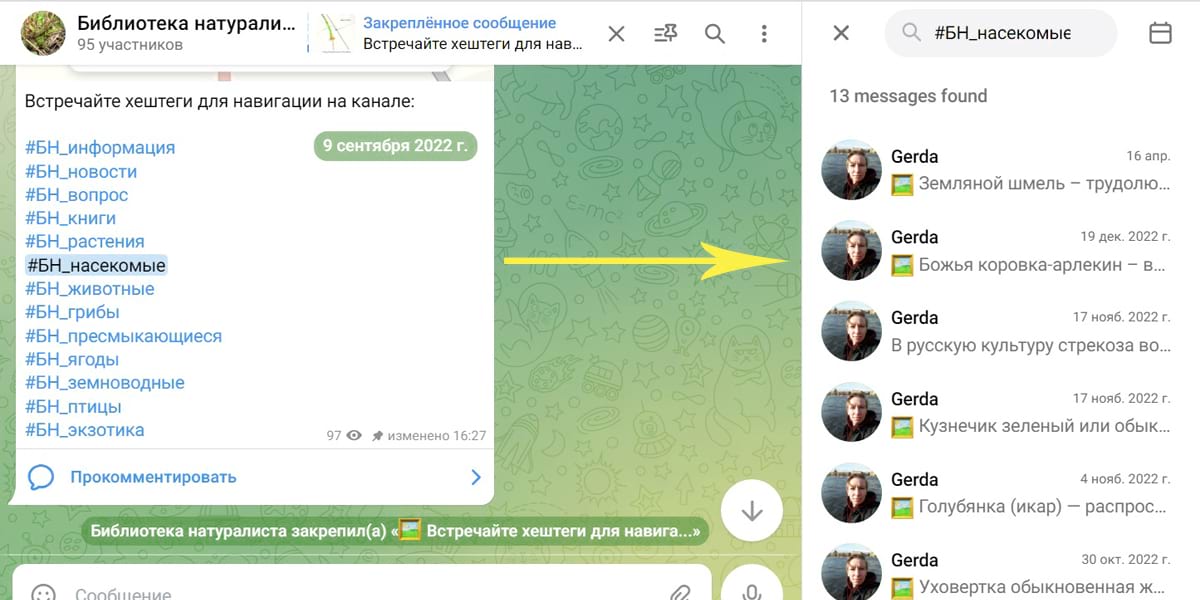
Как настроить бота в телеграм-канале
Боты в Телеграме – полезные инструменты и одна из главных фишек мессенджера. Они выполняют разные простые задачи и помогают автоматизировать некоторые процессы, например:
- @datafan_bot собирает статистику и делает отчеты по каналам в Телеграме;
- Бот Геннадий подсказывает идеи постов, время постинга, подбирает хештеги и удаляет фон с фото;
- @creoscanbot скачивает медиа по ссылке из соцсетей.
Также есть боты, которых можно подключить к администрированию канала в Телеграме. Для этого нужно добавить их в администраторы и наделить необходимыми правами.
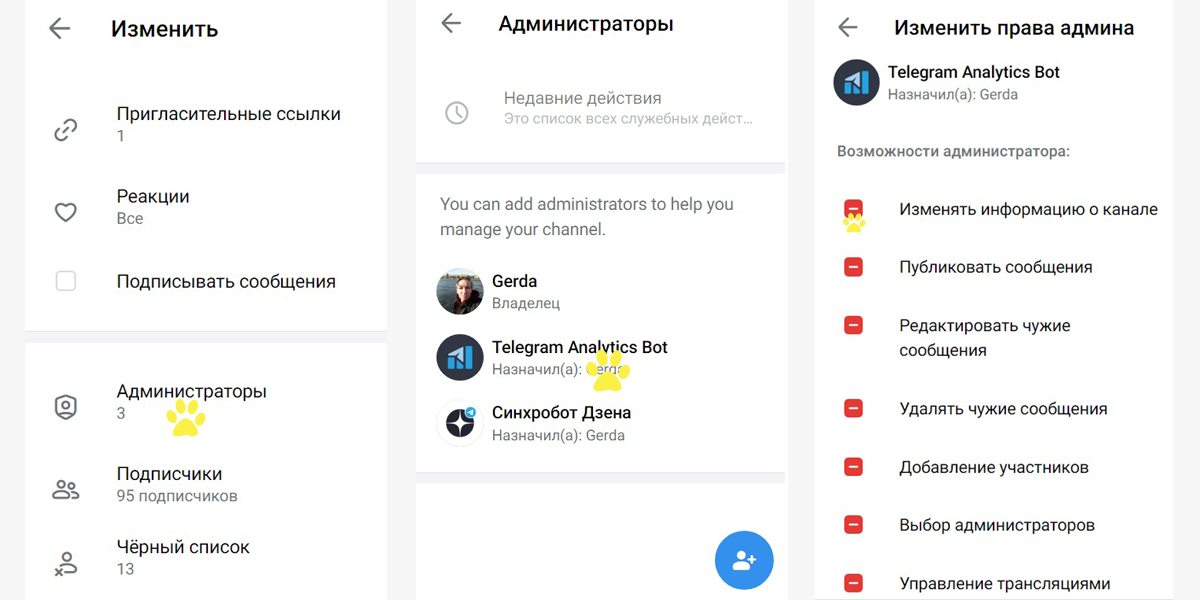
Например, к моему каналу «Библиотека натуралиста» подключен Telegram Analytics Bot, который собирает статистику для TGStat, и Синхробот Дзена, который автоматически пересылает материалы в канал на Дзене.
Несколько советов, если хотите использовать ботов в своем телеграм-канале:
- телеграм-ботов можно найти через поиск в Телеграме или каталоги ботов в открытом доступе – используйте только проверенных ботов;
- не давайте боту больше прав администратора, чем ему нужно для работы – иначе рискуете лишиться канала и подписчиков;
- создайте собственного бота, если вам нужно реализовать сложные или уникальные функции на канале.
Подробнее о ботах в Телеграме читайте в статье «Все о ботах в Телеграме: чем полезны, как создавать и использовать готовые».
Как настроить рекламу в телеграм-канал
Если у вас уже раскрученный канал, вы можете размещать в нем рекламу по прямой договоренности с рекламодателем или автоматизировано через биржу.
Например, вы можете зарегистрировать свой канал на таких биржах рекламы:
Или подключиться к платформе Gooroo.works. Подробнее о ней читайте в статье «Автоматизация аналитики и рекламы в Телеграме для блогеров и рекламодателей».
Размещение рекламы через биржу, а не напрямую, будет платным, но зато это избавляет рекламодателей и владельцев каналов от многих рисков и сложностей.
Как настроить автопостинг в телеграм-канал
В Телеграме есть внутренний инструмент автопостинга – не очень удобный и с ограниченными возможностями. Любой пост, который вы уже написали и собираетесь отправить, можно отложить для публикации в выбранное время. Чтобы это сделать, кликните правой кнопкой мыши (или долгим нажатием на телефоне) по кнопке отправки и установите время, когда нужно отправить пост.
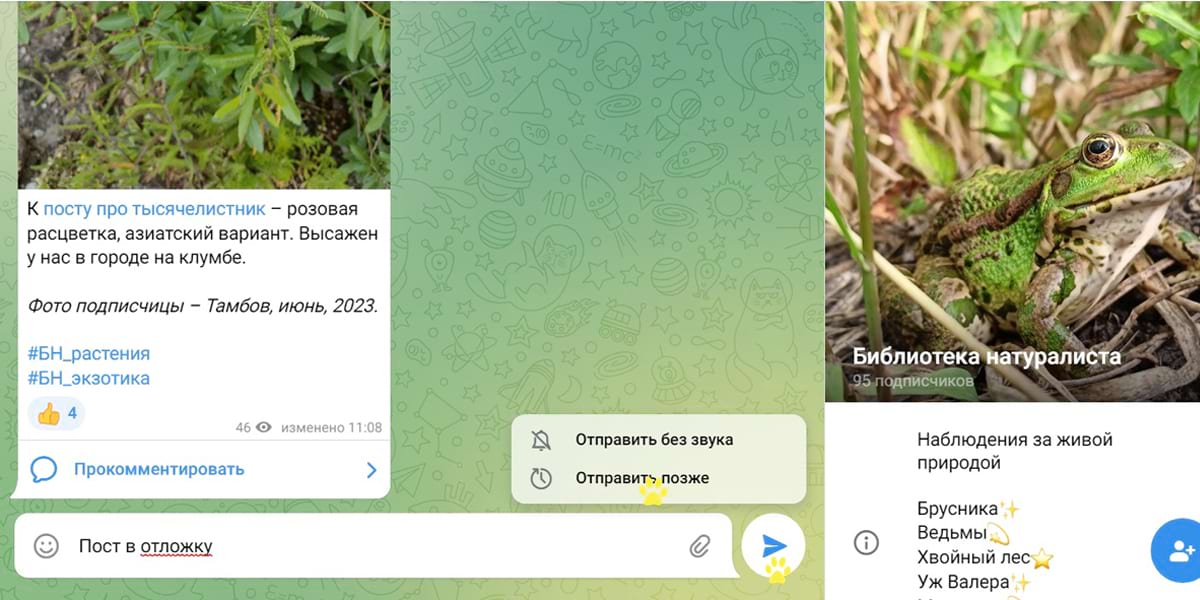
Так можно запланировать ограниченное количество постов на недалекое будущее. И каждый раз можно случайно отправить сообщение в канал раньше времени.
Удобнее использовать сервис автопостинга SMMplanner. В нем есть функционал для неограниченного планирования постов в разные соцсети и в мессенджер. Есть подробная видеоинструкция, как привязать канал и планировать посты в Телеграм через SMMplanner.
В заключение
Мы вкратце рассказали, как можно настроить телеграм-канал. Теперь вы знаете, какие возможности есть в мессенджере, и сможете сделать свое сообщество максимально удобным и функциональным.
Чтобы научиться продвигаться и зарабатывать в Телеграме приходите на 2-недельный практический онлайн-курс «Продвижение в Telegram». Там узнаете, как настроить телеграм-канал с нуля, подключать чат-ботов, создавать качественный контент и развиваться на площадке. Ведет Артём Пыхтеев – директор SMMplanner и SMM.school 👇